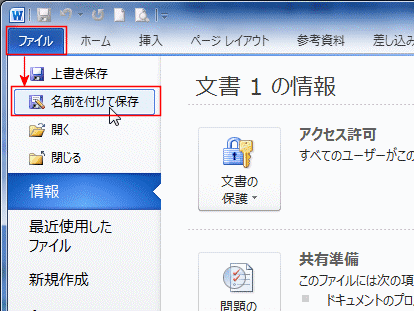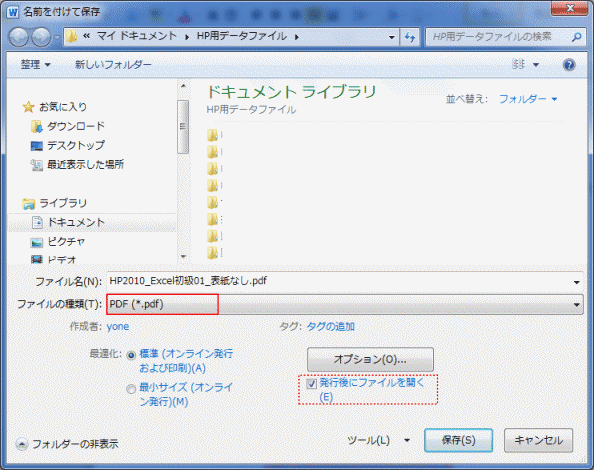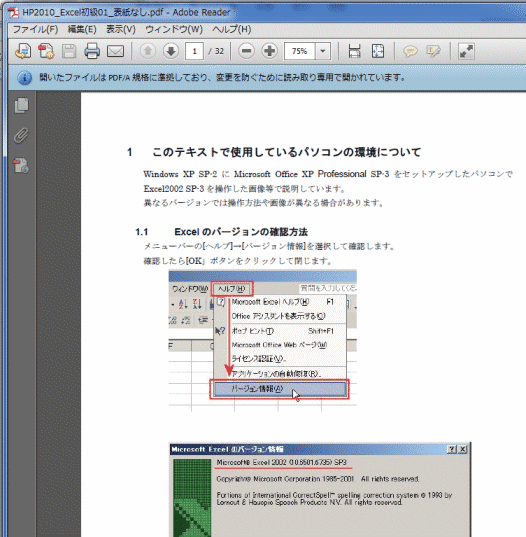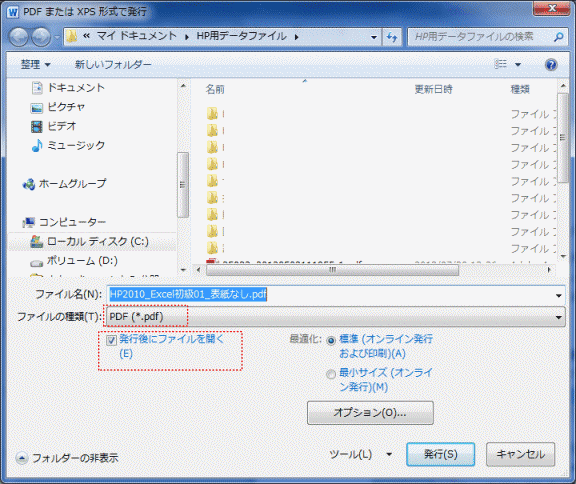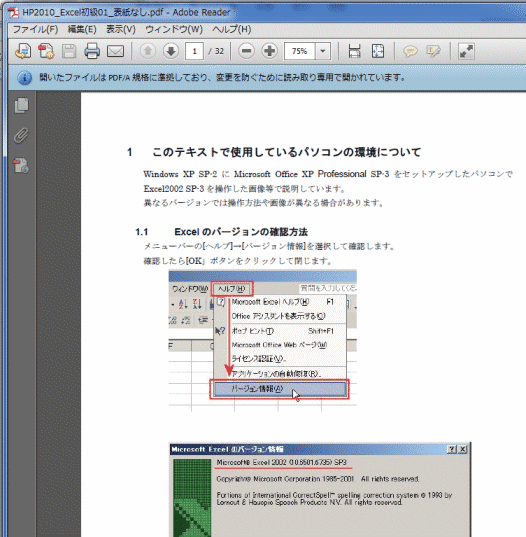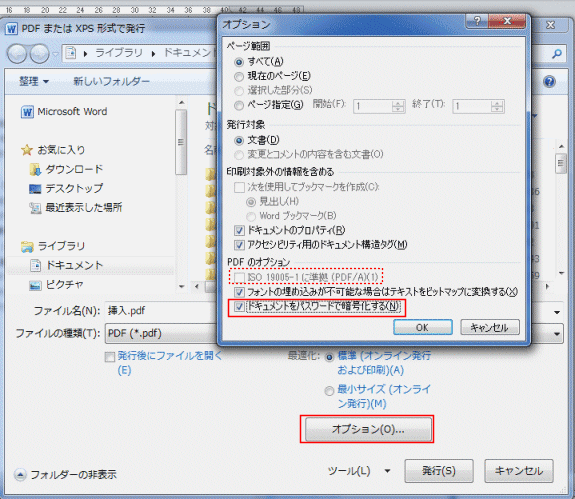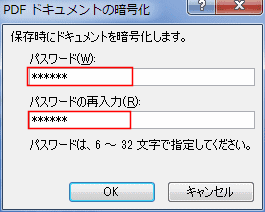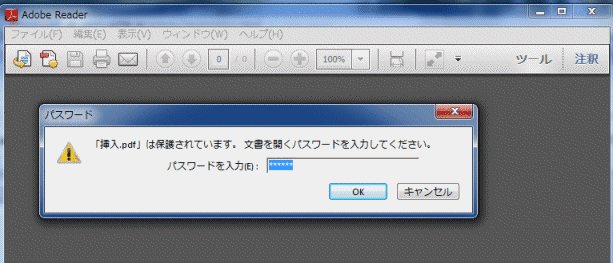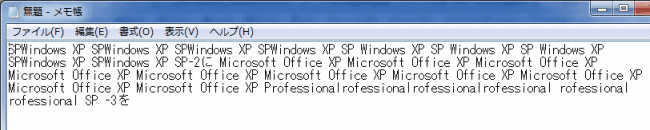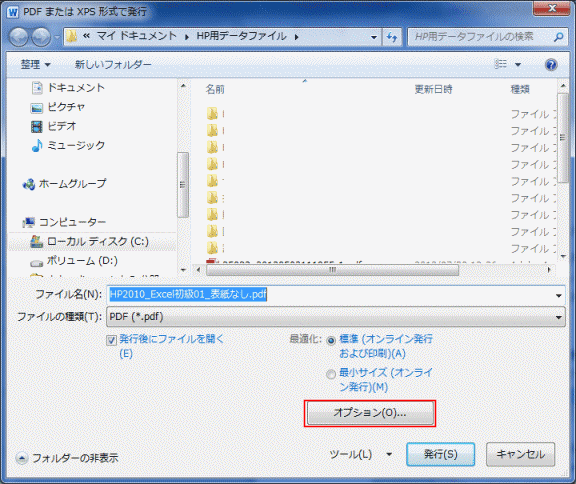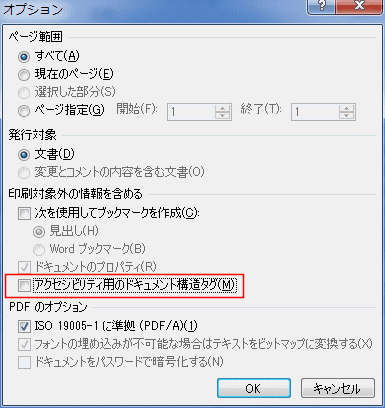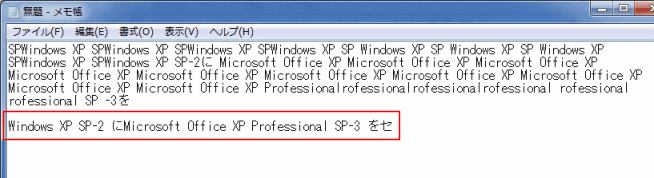-
よねさんのExcelとWordの使い方 »
-
ワード2010基本講座 »
-
ファイル操作 »
-
文書ファイルを PDF 形式に変換する
- Word2010でファイルを PDF 形式に変換することができます。
しかし、PDFファイルを開くことはできませんので、作成したPDFファイルを見るにはPDFリーダー(ソフトウェアー)がPCにインストールされている必要があります。
- Word2013ではPDFファイルを開くことができるようになります。またPDFファイルの編集も可能なケースがあります。
- 実行手順A
- [ファイル]タブの[名前を付け保存]を選択します。
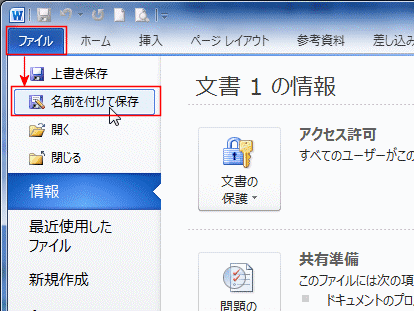
- 「名前を付けて保存」ダイアログボックスが開きます。
- ファイルの種類で「PDF(*.pdf)」を選択します。
- 「発行後にファイルを開く」にチェックが入っているのを確認します。
- PCにAcrobat ReaderなどのPDF リーダー(ソフトウェア)がインストールされている時に使用できます。
- [保存]ボタンをクリックします。
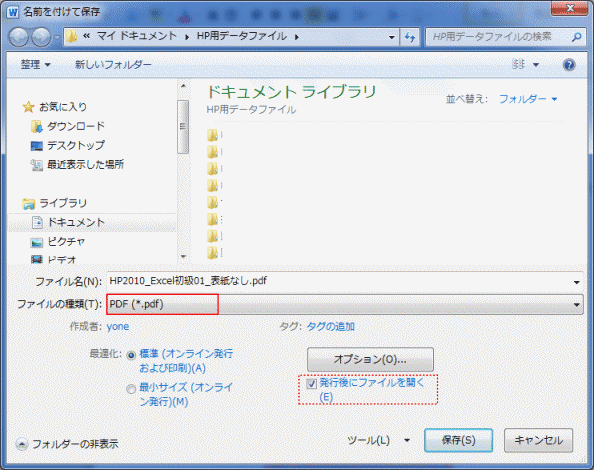
- PDF形式に変換され、AdobeReaderで表示されました。
文字や図などのズレや、配置などを確認します。確認できたら閉じます。
なお、元のファイルはWord形式のまま残っています。
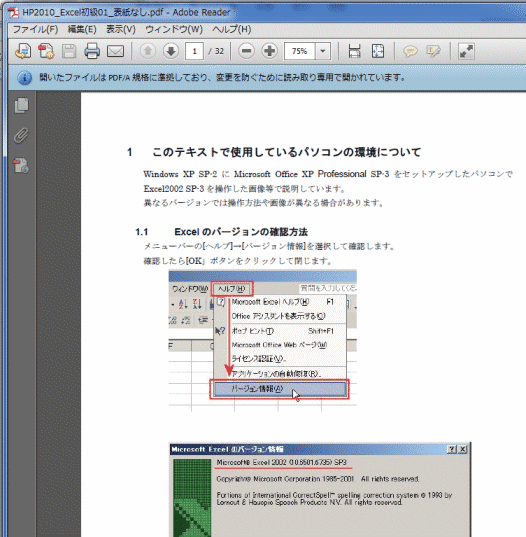
- 実行手順B
- ファイル タブをクリックし、[保存と送信]を選択します。
「PDF/XPSドキュメントの作成」を選択します。
「PDF/XPSの作成」ボタンをクリックします。

- 「PDFまたはXPS形式で発行」ダイアログボックスが開きます。
- ファイルの種類が「PDF(*.pdf)」になっているのを確認します。
- 「発行後にファイルを開く」にチェックが入っているのを確認します。
- PCにAcrobat ReaderなどのPDF リーダー(ソフトウェア)がインストールされている時に使用できます。
- [発行]ボタンをクリックします。
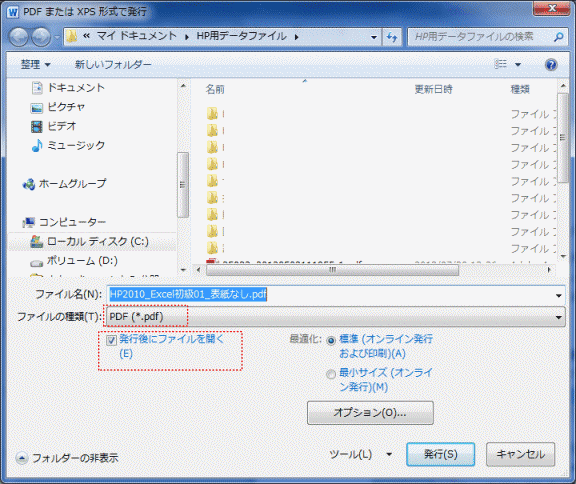
- PDF形式に変換され、AdobeReaderで表示されました。
文字や図などのズレや、配置などを確認します。確認できたら閉じます。
なお、元のファイルはWord形式のまま残っています。
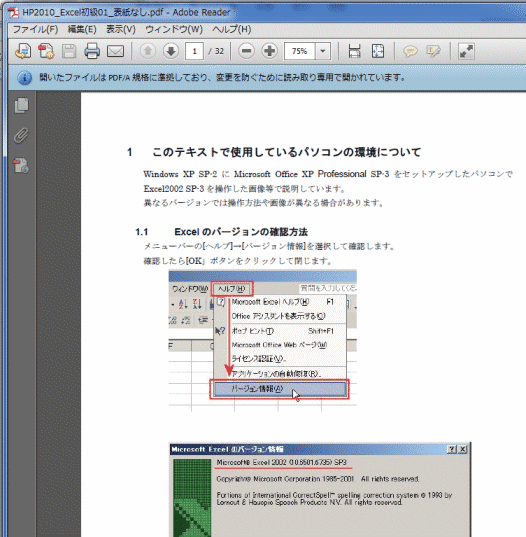
- Word2007以降ではパスワードを設定することができるようになっています。
ただし、Excelではパスワードの設定は表示されません。
- 保存ダイアログで[オプション]ボタンをクリックします。
[オプション]ダイアログで「ISO 19005-1に準拠(PDF/A)(1)」のチェックを外すと、「ドキュメントをパスワードで暗号化する」を利用できます。
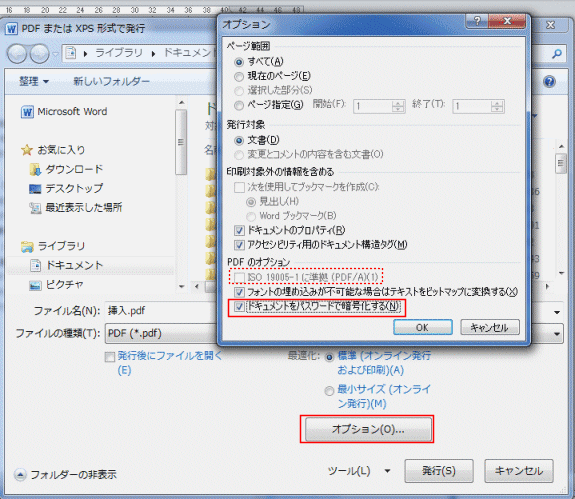
- 「ドキュメントをパスワードで暗号化する」にチェックを入れて[OK]ボタンをクリックすると、パスワードの入力画面が表示されます。
パスワードとパスワードの再入力に同じパスワードを入力します。
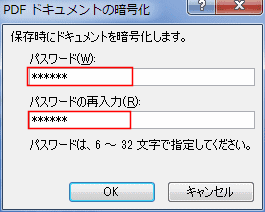
- パスワードを設定したPDFファイルを開いてみます。
- 保存したPDFファイルをダブルクリックして、Adobe Readerで開こうとした時の様子です。
パスワードの入力を求められます。
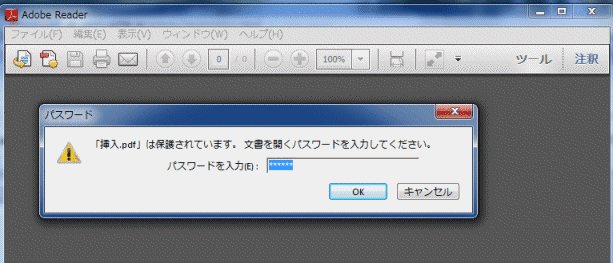
- 設定したパスワードを入力すると開くことができます。

- [ISO 19005-1 に準拠 (PDF/A)]チェック ボックスのオンとオフを判断する方法
- Microsoft の資料 PDF または XPS として発行する には下記のように記述されています。
http://office.microsoft.com/ja-jp/help/HA010067494.aspx
- 次のような場合には、このチェック ボックスをオンにします。
- この形式を必須と定めている官公庁にファイルを提出する必要がある場合。
- 長期間にわたる保管が必要なファイルで、現在の表示にできるだけ近い形で将来も表示できるよう、必要な情報をファイルにすべて含めておく場合。
- 次のような場合には、このチェック ボックスをオフにします。
- ファイルの見た目が重要で、PDF の見た目を元のドキュメントにできるだけ近づける場合。効果や透明などのデザイン機能を使用できます。
- ファイル サイズが重要な場合。ファイルをできるだけ小さくする場合。
- Word2010でファイルを PDF 形式に変換した場合、PDFリーダーにて表示した文字列をメモ帳などのテキストエディターに貼り付けると、とんでもない文字列になることがあります。
- 操作手順
- Adobe ReaderでPDFファイルを開き、マウスで文字列をドラッグして選択した状態です。
ところどころ選択されていない?・・・ような表示状態となりました。

- 選択した文字列部分を右クリックして「コピー」しました。
- メモ帳で「貼り付け」を実行しました。
下図のようにまともに貼り付けることができませんでした。
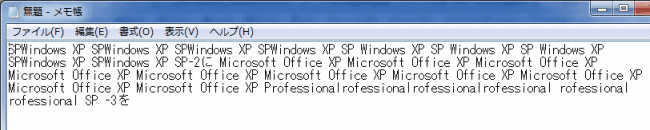
- 改善した手順例
- PDFファイルを作成する手順で、ダイアログボックスの[オプション]ボタンをクリックします。
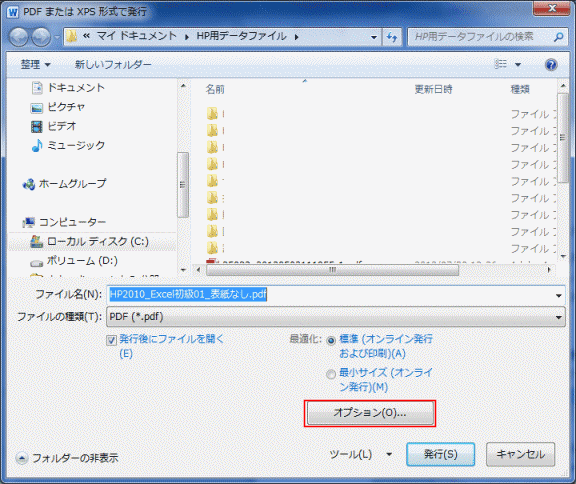
- 印刷対象外の情報を含めるの「アクセシビリティ用のドキュメント構造タグ」のチェックを外します。
[OK]ボタンをクリックします。
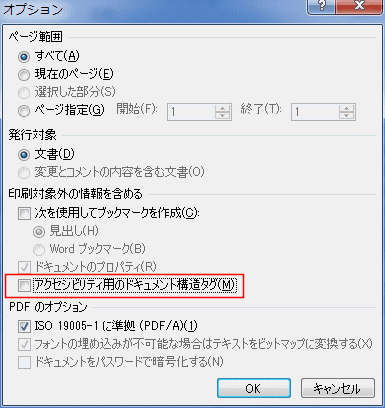
- このオプションで作成したPDFファイルではコピーした文字列が正常にメモ帳へ貼り付けられました。
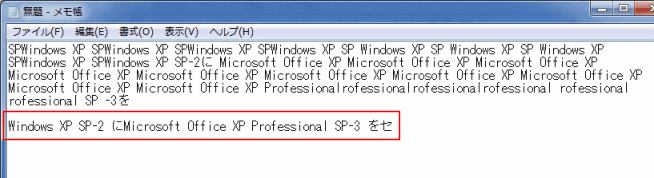
よねさんのExcelとWordの使い方|ワード2010基本講座:目次|ファイル操作|ファイルを PDF 形式に変換する